Samsung Pay on lähimaksujärjestelmä, joka on saatavilla kaikkiin uudempiin tämän tuotemerkin älypuhelimiin Galaxy Note 5:stä ja sitä uudemmista puhelimista alkaen. Sovelluksen tarkoitus on melko yksinkertainen. Se on digitaalinen lompakko, joka on suunniteltu tallettamaan maksuvaihtoehtoja, mukaan lukien luottokortit, pankkikortit ja erilaiset palkkiokortit. Jos olet myymälässä tai lähimaksuja hyväksyvässä kaupassa, voit maksaa tavaroista nopeasti napauttamalla tai pyyhkäisemällä puhelintasi. Se on erittäin kätevä ja suhteellisen nopea tapa maksaa tavaroista ja palveluista ilman, että sinun tarvitsee vetää lompakkoa esiin tai ottaa maksukortteja käsilaukusta. Se ei kuitenkaan ole ainoa mobiilimaksujärjestelmä, jota voit käyttää. Samanlaisia sovelluksia ovat Google Pay, Apple Pay Applen älypuhelimissa, Paypal ja Venmo.
Mitkä ovat Samsung Pay -yhteensopivat puhelimet?
Kuten nimestä voi päätellä, Samsung Pay on saatavana yksinomaan yrityksen älypuhelimille. Tässä on luettelo kaikista yhteensopivista laitteista:
- Galaxy S10, S10+ ja S10e
- Samsung Galaxy Fold
- Galaxy Note 9
- Galaxy S9 ja S9+
- Galaxy Note 8
- Galaxy S8 ja S8+
- Galaxy S7, S7 Edge ja S7 Active
- Galaxy S6, S6 Edge, S6 Edge+ ja S6 Active
- Galaxy Note 5
- Galaxy Note FE
- Galaxy A5 (2016, 2017)
- Galaxy A7 (2016, 2017 ja 2018)
- Linnunrata A8 (2016)
- Galaxy A9 ja A9 Pro (2016)
- Linnunrata A3 (2017)
- Galaxy A8, A8+ ja A8 Star (2018)
- Galaxy A9 (2018)
- Galaxy J5 (2016)
- Galaxy J7 (2016)
- Galaxy J5 ja J5 Pro (2017)
- Galaxy J7, J7 Max ja J7 Pro (2017)
- Galaxy C5 ja C5 Pro
- Galaxy C7 ja C7 Pro
- Galaxy C9 Pro
- Galaxy On5
- Galaxy On7
- Galaxy A70
Missä Samsung Pay hyväksytään?
Toisin kuin jotkin sen kilpailijat, kuten Apple Pay ja Google Pay, Samsung Payn sanotaan toimivan melkein missä tahansa. Useimmat mobiilit kontaktittomat järjestelmät vaativat nykyaikaisen kassakoneen, joka tukee NFC:tä tai Bluetoothia. Samsungin mukaan Payn pitäisi kuitenkin toimia myös vanhempien magneettiraitapäätteiden kanssa, kuten itsenäisten maksulaitteiden kanssa, joita riippumattomat myyjät yleensä käyttävät. Samsung Pay on yhteensopiva magneettiraita- ja EMV NFC -päätteiden (Europay, MasterCard ja Visa) kanssa, mukaan lukien sirupohjaisten korttien kanssa. Poikkeuksen muodostavat lukijat, jotka vaativat kortin asettamisen, kuten polttoainepumppujen ja pankkiautomaattien päivätyt lukijat. Samsung Pay tukee kaikkia suuria operaattoreita ja toimii 25 maassa ympäri maailmaa, mukaan lukien Yhdysvallat, Iso-Britannia, Kiina, Franca, Australia, Brasilia, Hongkong, Intia, Italia, Meksiko, Puerto Rico, Venäjä, Etelä-Korea, Espanja, Ruotsi, Thaimaa, Yhdistyneet arabiemiirikunnat ja paljon muuta. Jos tarvitset vielä lisätietoja, voit vierailla virallisella Samsung Pay -tukisivulla.
Ota Samsung Pay käyttöön puhelimessasi
Ennen kuin voit lisätä maksukortteja tai maksaa tavaroista, sinun tulee kirjautua sisään sovelluksen kautta.
-
Avaa Samsung Pay -sovellus, hyväksy käyttöehdot ja napauta sitten Seuraava.
-
Sovellus pyytää sinua rekisteröimään PIN-koodin, sormenjälkiskannauksen tai iirisskannauksen käytettäväksi todentamisena. Jos olet jo määrittänyt Samsung-tilin laitteeseen, sinun pitäisi pystyä valitsemaan olemassa olevat maksutavat.
-
Se on siinä! Nyt olet valmis lisäämään maksukortit ja aloittamaan ostokset!
Lisää luotto- tai pankkikortit Samsung Payhin
Ennen kuin voit maksaa tavaroista ja palveluista Samsung Paylla, sinun on lisättävä maksukortti tai tili. Onneksi prosessi on yksinkertainen. Ennen kuin aloitat tämän prosessin, varmista, että sinulla on luotto- tai maksukortti, jota haluat käyttää.
-
Kun Samsung Pay -sovellus on auki, napauta Maksaa -vaihtoehto alavalikosta ja valitse Lisää kortteja. Voit myös napauttaa vasemmassa yläkulmassa olevaa valikkopainiketta (kolme vaakasuoraa viivaa) ja valita Kortit kontekstivalikosta.
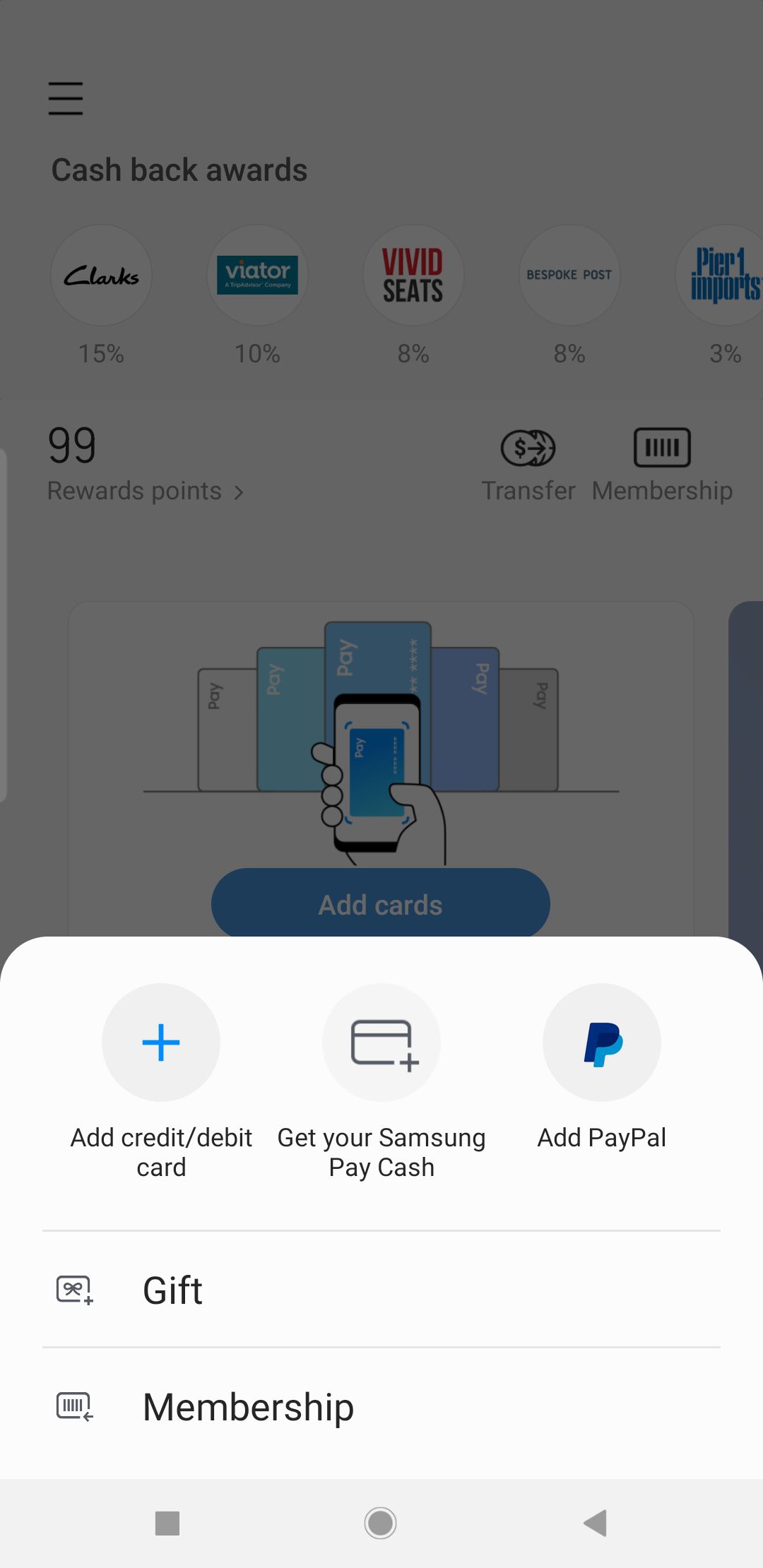
-
Näkyviin tulee valikko, jossa on useita vaihtoehtoja:
- Lisää luotto-/pankkikortti: Käytä tätä lisätäksesi tavallisen maksutavan, kuten Visa tai Mastercard.
- Vastaanota Samsung Pay käteisellä: Hae Samsung Pay -korttia, ainutlaatuista Mastercardia. Jos sinulla on jo sellainen, käytät sitä näin.
- lisää paypal: Linkitä Paypal-tili Samsung Pay -tiliisi.
- Lahja: Lisää kaupan lahjakortteja käytettäväksi sovelluksen kanssa.
- Jäsenyys: Lisää jäsenbonuskortti mille tahansa tuettuun liikkeeseen. Joitakin esimerkkejä ovat Costco, My Best Buy, AAA ja paljon muuta.
Valitse toistaiseksi Luottokortti/pankkikortti vaihtoehto, ellei sinulla ole muuta maksutapaa, jota haluat käyttää.
-
Sovellus pyytää lupaa käyttää laitteen kameraa, jos tämä on ensimmäinen kerta, kun lisäät kortin. Valitse Sallia hyväksymään lupapyynnön. Valitse Sallia uudelleen salliaksesi pääsyn laitteellesi tallennettuihin valokuviin ja mediaan.
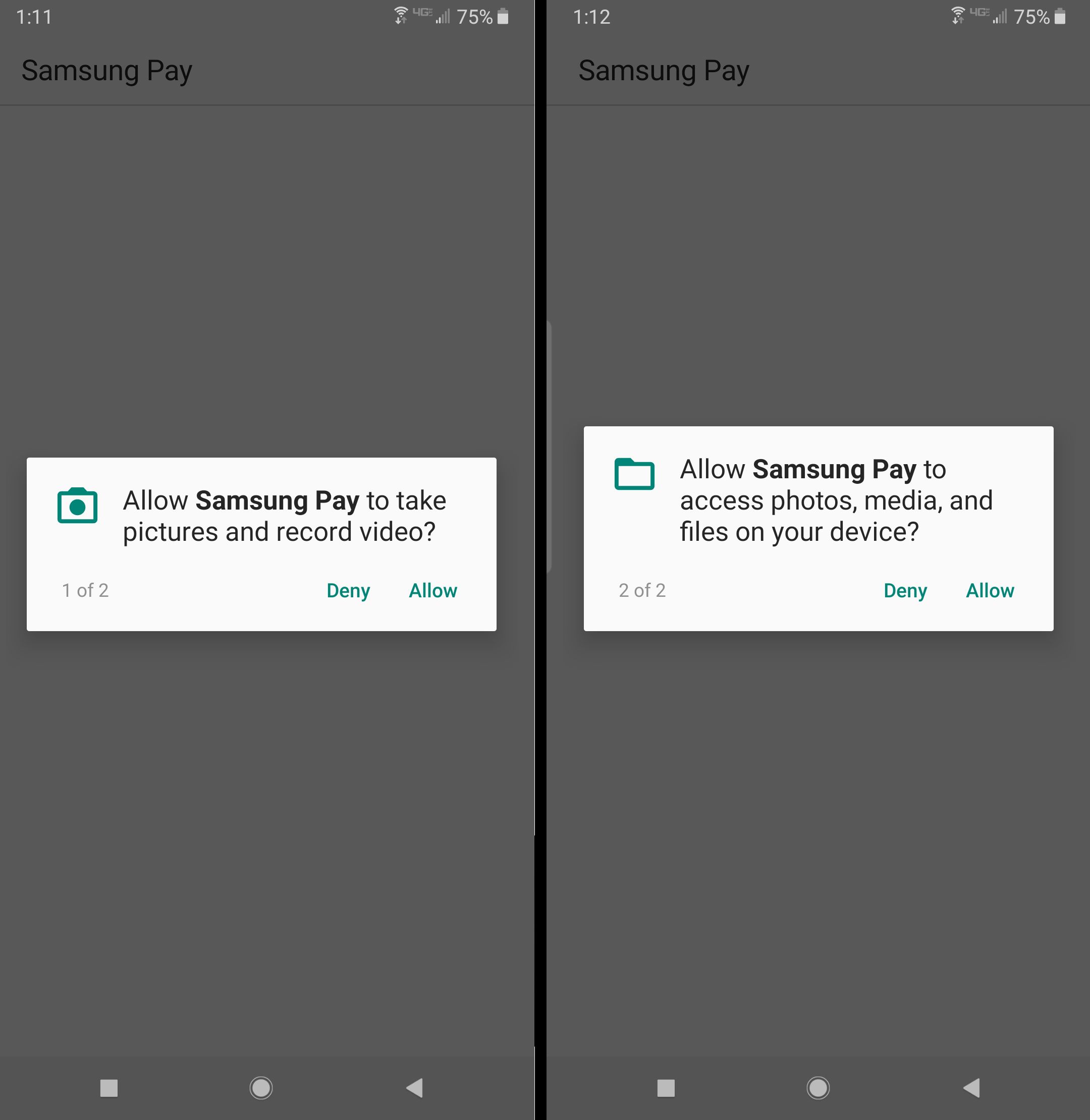
-
Näkyviin tulee uusi ikkuna, jonka keskellä on laatikko. Aseta luotto- tai maksukortti kokonaan kehyksen sisään. Sovelluksen pitäisi tunnistaa automaattisesti kortin numero ja siirtyä toiseen syöttöruutuun. Valitse Syötä kortti manuaalisesti vaihtoehto kehyksen alla, jos sinulla on ongelmia kortin rekisteröimisessä. On myös mahdollisuus lisää paypal jos olet jotenkin vahingossa päätynyt tähän vaiheeseen.
-
Tarkista, että kortin numero on oikein, ja kirjoita sitten . sisään kortinhaltijan nimi, kortit viimeinen käyttöpäivä, turvakoodi, ja sinun postinumero. Jos olet varma, että tiedot ovat oikein, napauta Seuraava ala oikea. Tietyillä korteilla saatat saada varoituksen, että korttisi myöntäjä ei vielä tue Samsung Payta. Jos näin käy, sinun on siirryttävä vaiheisiin 1–5 uudelleen, jotta voit lisätä toisen kortin.
-
Sovellus antaa sinulle a Käyttöehdot sopimus lähettämääsi kortille. Hyväksy ehdot valitsemalla samaa mieltä kaikesta ala oikea.
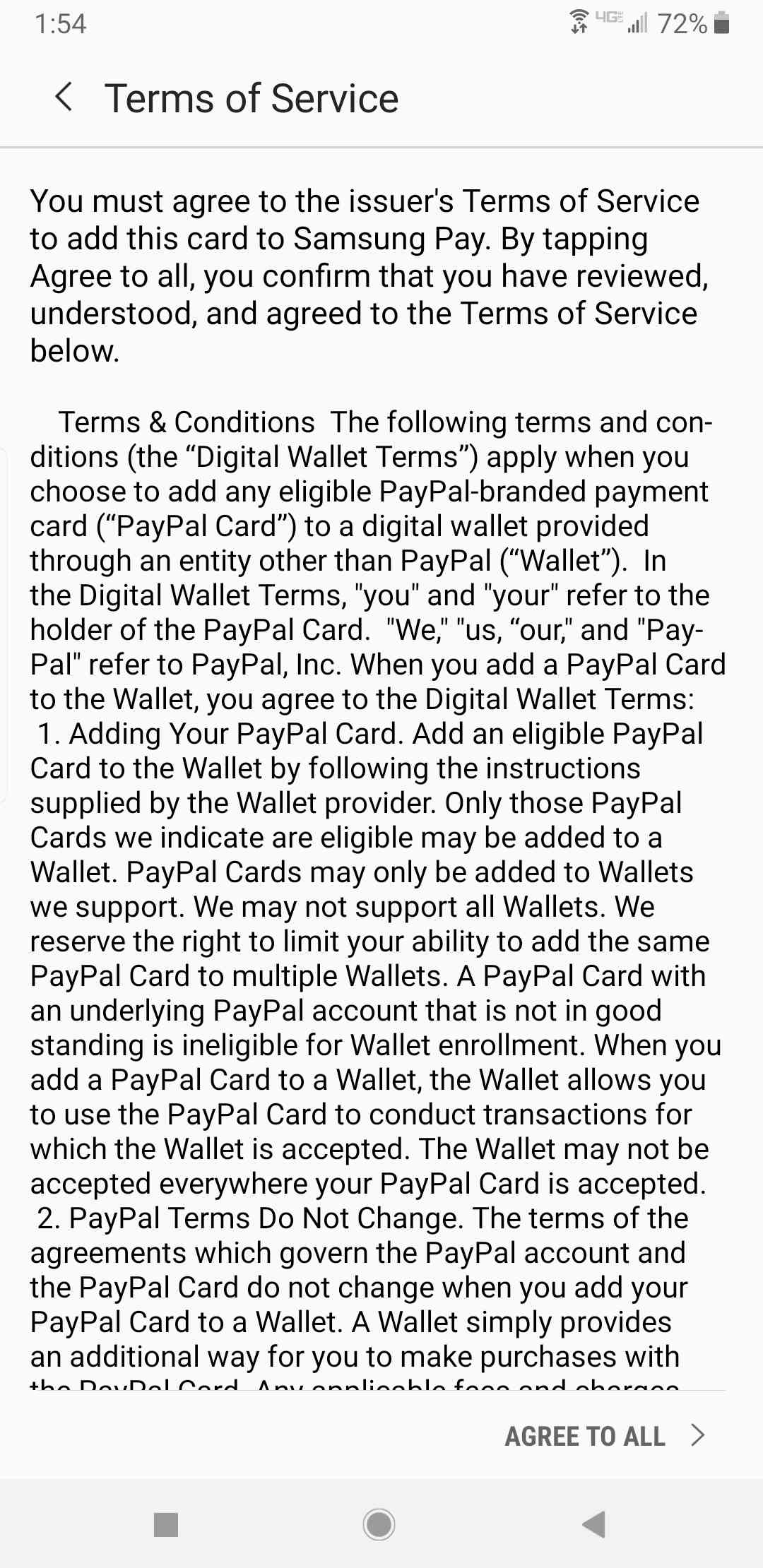
-
Sinun on vahvistettava korttisi jollakin luetelluista tavoista. Voit lähettää tekstiviestin vahvistettuun puhelinnumeroosi tai soittaa pankkiin. Voit myös kieltäytyä suorittamasta tätä myöhemmin, mutta teet sen ei osaa käyttää karttaa, kunnes olet tehnyt tämän.
-
Jos tämä asetus toimii oikein, maksukorttisi pitäisi näkyä uutena maksutapana sovelluksessa. Sovelluksen tulee luetella lisäämäsi luotto- ja pankkikortit Kortit -osio.
Kuinka maksaa puhelimella Samsung Paylla
Jos sinulla on hyväksytty maksutapa Samsung Pay -sovelluksessa, voit käyttää kyseistä tiliä tavaroiden ja palveluiden maksamiseen puhelimesi kautta.
-
Kun olet valmis maksamaan, avaa Samsung Pay -sovellus ja valitse haluamasi maksutili tai kortti napauttamalla sitä. Valitse sitten Maksaa näytön alareunassa.
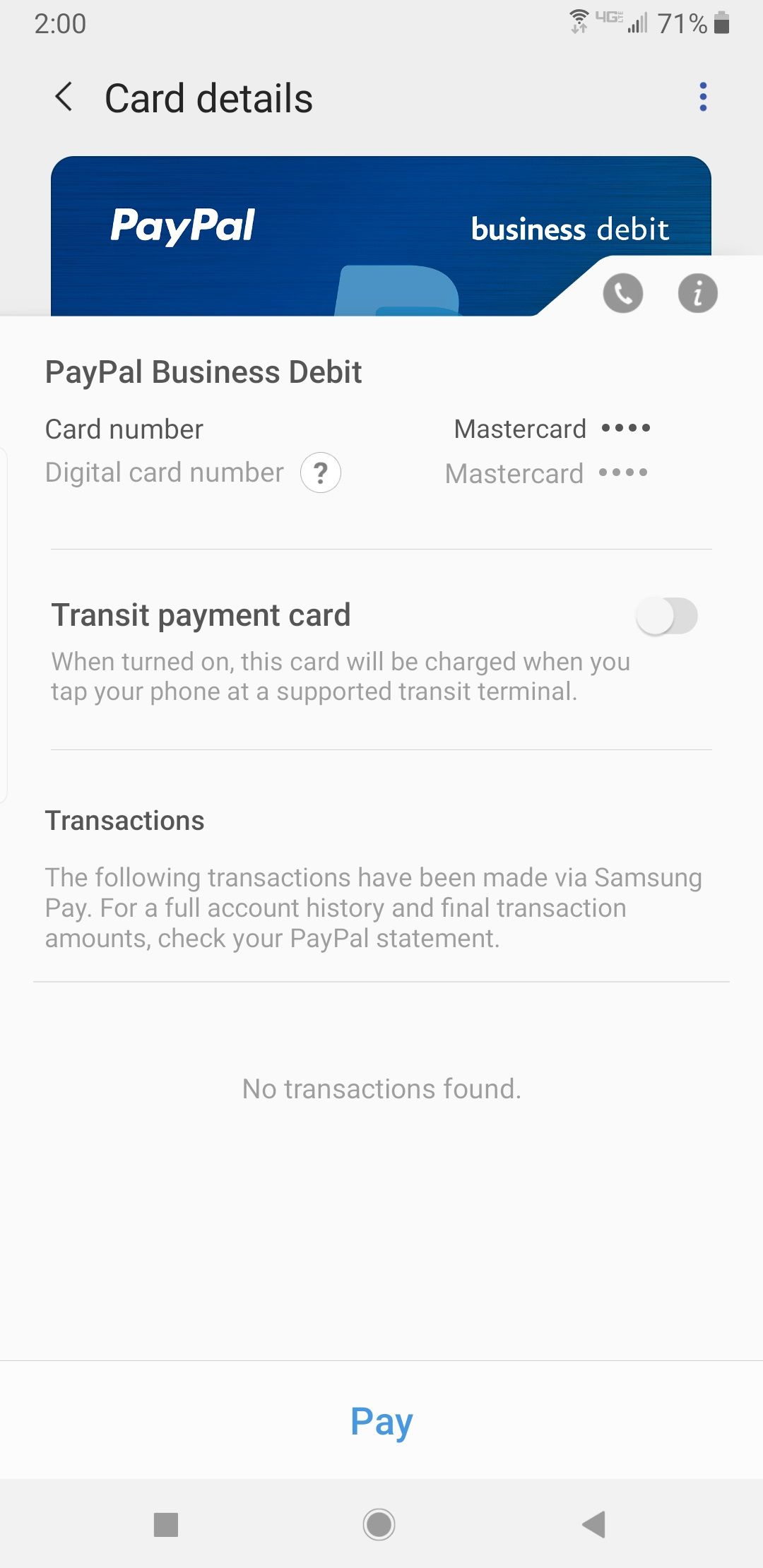
-
Skannaa sormenjälkesi, iiris tai anna yksilöllinen salasanasi, kun sinua kehotetaan jatkamaan tapahtumaa.
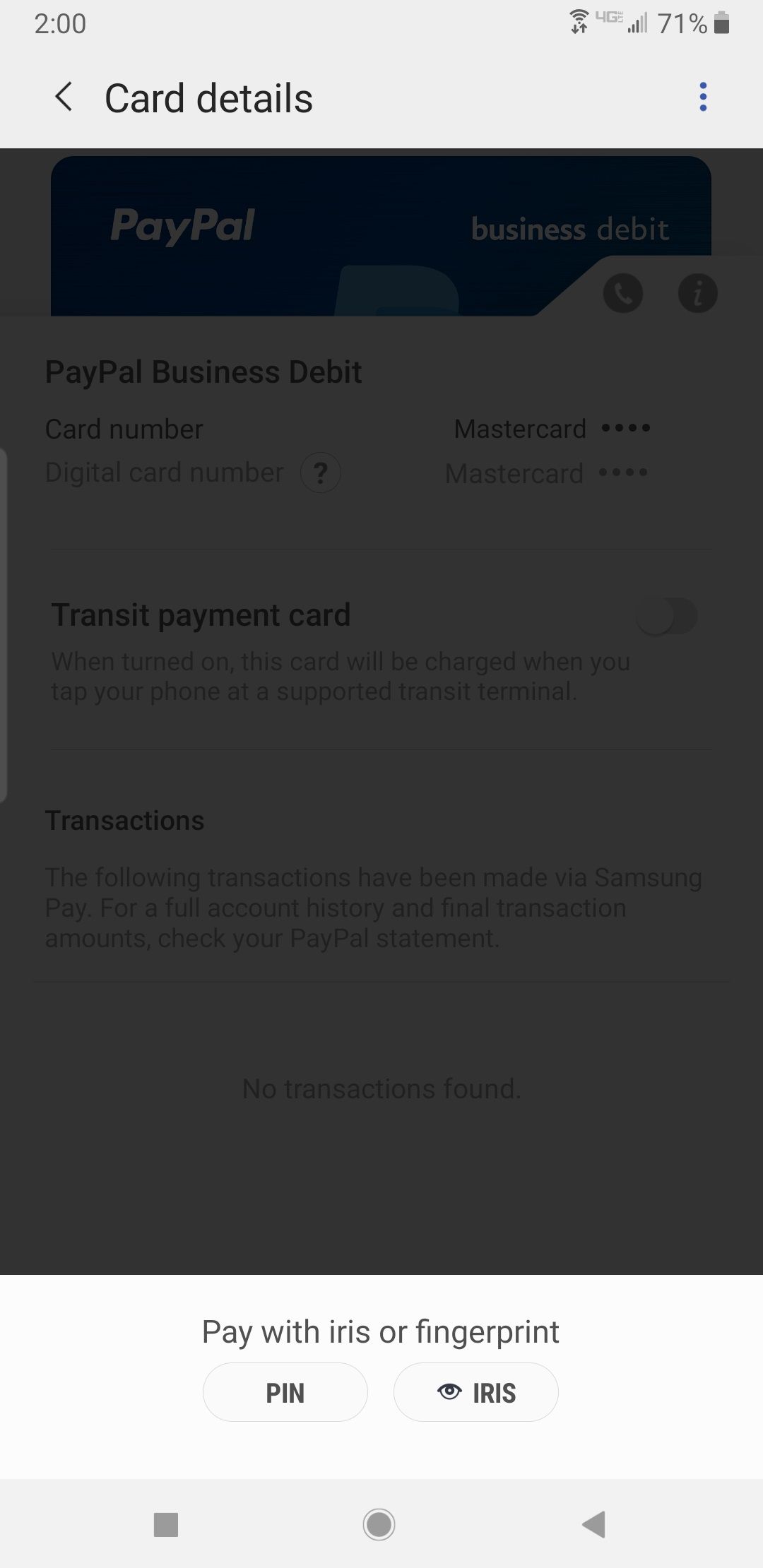
-
Kun maksu on valtuutettu, pidä puhelimen takaosaa maksupäätettä vasten tai rekisteröidy. Ensimmäinen kerta, kun teet tämän, tuntuu oudolta ja hankalalta, mutta vasta ensimmäistä kertaa totut puhelimesi olevan maksuvalmius ja mihin sen sijoitat päätelaitteen lähelle. Sinun pitäisi nähdä pieni ilmoitus, jossa on tapahtumatiedot, mukaan lukien kauppiaan nimi ja maksun kokonaissumma. Jos valitset debit-kortin, sinun on silti syötettävä debit-korttisi pin-koodi maksupäätteelle, aivan kuten kortilla maksaessasi.
-
Se on siinä. Olet onnistuneesti suorittanut maksun mobiililaitteellasi ja Samsung Pay -sovelluksella.
